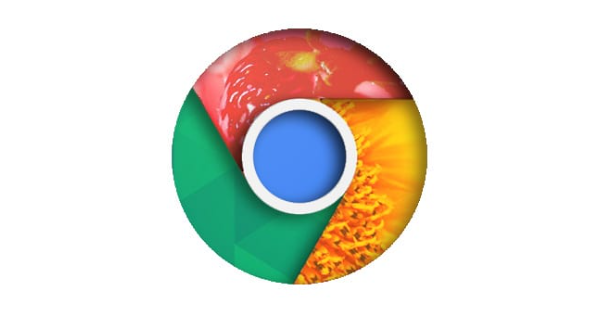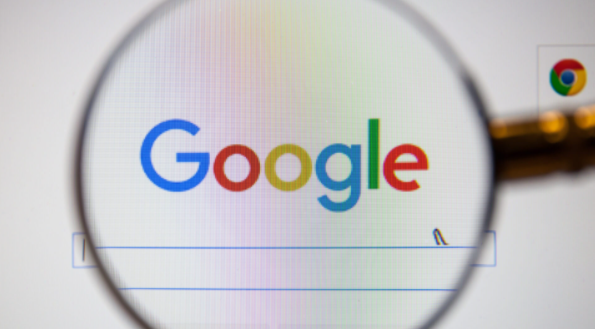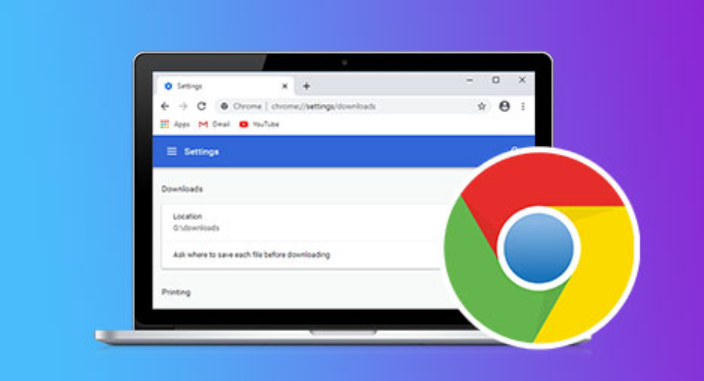Google浏览器的同步功能与多设备支持

在当今数字化时代,我们常常需要在不同的设备上使用网络服务。而 Google 浏览器作为一款广泛使用的浏览器,其强大的同步功能和出色的多设备支持,能为我们带来极大的便利。下面就为大家详细介绍一下 Google 浏览器的同步功能以及如何在多设备上进行设置和使用。
一、什么是 Google 浏览器同步功能
Google 浏览器的同步功能允许用户将浏览器的设置、书签、历史记录、密码等数据在多个设备之间进行同步。这意味着,无论你是在电脑、手机还是平板电脑上使用 Google 浏览器,都可以随时访问到最新的信息,无需手动重复输入或设置。例如,你在电脑上保存的一个网页书签,在手机上登录同一账号后,也能找到这个书签,方便快捷地继续浏览。
二、如何开启 Google 浏览器同步功能
1. 打开 Google 浏览器,点击右上角的三个点(菜单按钮),选择“设置”选项。
2. 在设置页面中,找到“您与 Google”部分,点击“同步和 Google 服务”选项。
3. 如果你还没有登录 Google 账号,系统会提示你登录。输入你的 Google 账号和密码,然后点击“下一步”。
4. 登录成功后,进入同步设置页面。在这里,你可以选择要同步的内容,如书签、密码、自动填充数据、扩展程序等。根据你的需求勾选相应的选项,然后点击“确定”即可开启同步功能。
三、多设备支持的具体操作
1. 添加设备
- 在其他设备上安装并打开 Google 浏览器。
- 同样点击右上角的三个点,选择“设置”,进入“同步和 Google 服务”页面。
- 登录与之前相同的 Google 账号,系统会自动检测到已有的同步数据,并进行同步。
2. 同步数据的使用
- 书签同步:在任何设备上,当你点击书签栏时,都能看到所有已同步的书签。你可以像在本地设备上一样,对书签进行添加、删除、编辑等操作,这些操作也会同步到其他设备上。
- 密码同步:在需要输入密码的网站,Chrome 会自动填充已保存的密码。你可以在设置中管理已保存的密码,包括查看、编辑和删除等操作,确保在不同设备上都能方便地使用密码。
- 扩展程序同步:如果你在一台电脑安装了某个有用的扩展程序,在其他设备上登录同一账号后,也可以在扩展程序商店中找到该扩展程序并安装,实现功能的同步。
四、注意事项
1. 确保在所有设备上使用的是同一个 Google 账号进行登录,并且网络连接正常,以便顺利同步数据。
2. 为了保障账号安全,建议开启双重认证功能,防止账号被盗用。
3. 如果不需要在某些设备上同步某些数据,可以在同步设置中进行调整,避免不必要的数据同步。
总之,Google 浏览器的同步功能和多设备支持为用户提供了更加便捷、高效的浏览体验。只要按照上述步骤进行设置和使用,你就能轻松地在不同设备之间同步和管理浏览器数据,随时随地享受个性化的网络服务。